CAD ポリラインを結合する方法
- coldplay.xixiオリジナル
- 2021-01-14 10:57:05116036ブラウズ
CAD ポリラインを結合する方法: まず 2 つのポリラインを結合し、一方をクリックしてアクティブにし、ドラッグしてもう一方の線の端点にスナップします。次に、コマンド バーに「pe」と入力して Enter キーをクリックし、次に選択「結合」する必要があるポリラインを選択し、最後に「j を結合」をクリックして選択します。

CAD ポリラインをマージする方法:
1. 多くの人が問題を抱えていると推定されます。英語では、マージはクローズではありません。クロージングは閉じることです。マージ中 一つのオブジェクトにマージするということなので、ここで二つのオブジェクトを一つのオブジェクトにマージすることができず、これが操作に失敗する人が多い理由です。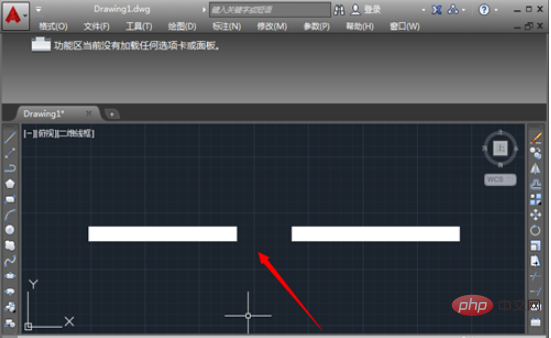
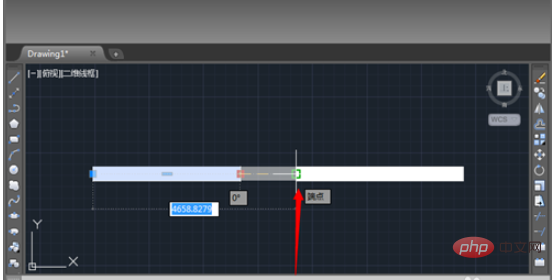
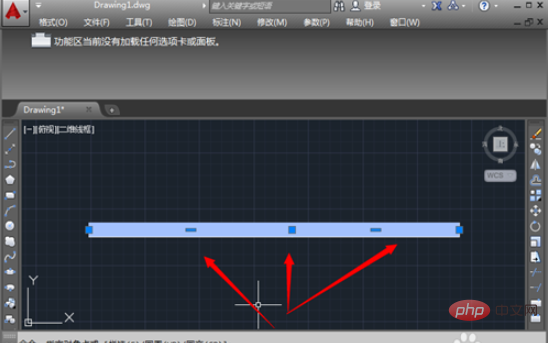
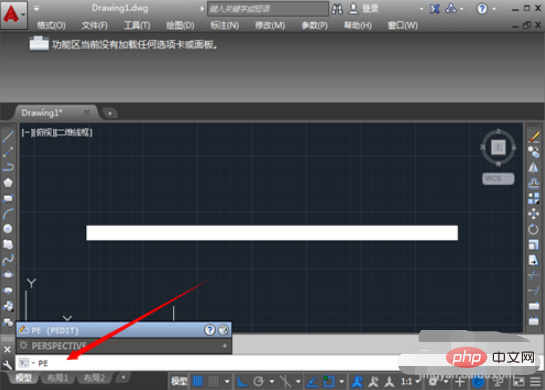
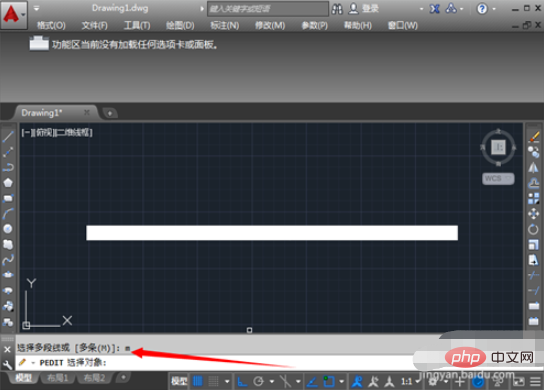
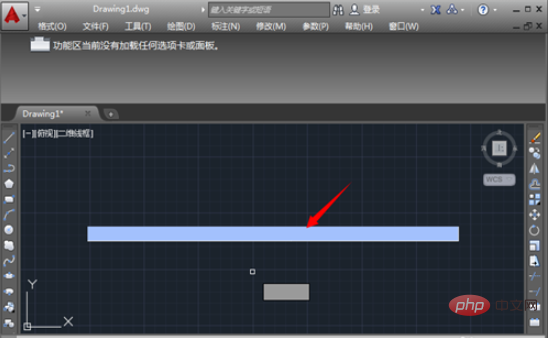
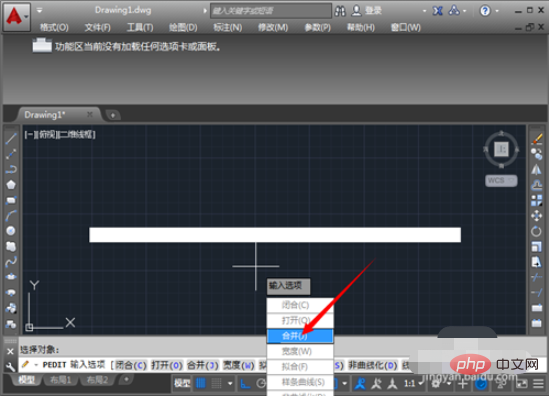
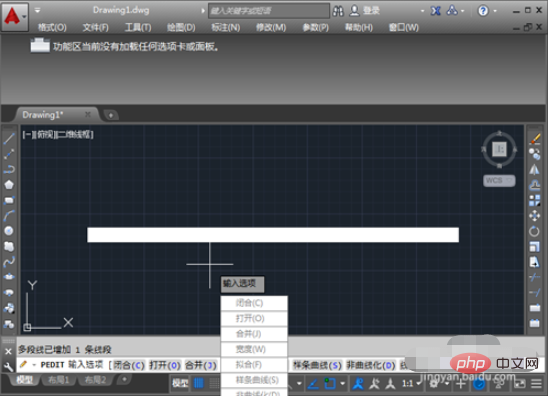
関連する無料学習の推奨事項:php プログラミング (ビデオ)
以上がCAD ポリラインを結合する方法の詳細内容です。詳細については、PHP 中国語 Web サイトの他の関連記事を参照してください。
声明:
この記事の内容はネチズンが自主的に寄稿したものであり、著作権は原著者に帰属します。このサイトは、それに相当する法的責任を負いません。盗作または侵害の疑いのあるコンテンツを見つけた場合は、admin@php.cn までご連絡ください。
前の記事:dappとappの違いは何ですか?次の記事:dappとappの違いは何ですか?

